私たちの多くは、グラフィカルユーザーインターフェイスが登場する前に、DOSの時代、あるいはそれ以前の時代に始まりました。 MacやWindowsマシンの初期の頃から、「醜い」難解なコマンドプロンプトを平均的なユーザから隠そうとする一貫した動きがありました。
Windows 10のような最新のオペレーティングシステムでは、ほとんどの人がOSの中心部への直接の線を見たり、知ったりする必要は決してありません。
一方、パワーユーザーは、特定のタスクを完了させるためにコマンドプロンプトを使用して生活し、死にます。 自分のしていることがわかっている場合は、コマンドプロンプトを使用して問題をすばやく診断したり、システムに大幅な変更を加えることができます。
コマンドプロンプトを使いこなしたユーザーは、ほとんどの場合コンピュータの天才として扱われます。
Windows 10のコマンドプロンプトは現代のコンピュータの場所としてはまだ非常に重要ですが、80年代の古いIBM PCに属しているように見えます。 重要なのは、そうである必要はないということです。 コマンドプロンプトの外観をカスタマイズできます。
おそらく白黒の端末はとても象徴的だからです。 そのDOS風の無効を見つめているのが面倒な人は、テキストベースのスクリプティングの冒険を盛り上げる方法を説明します。
コマンドプロンプトのカスタマイズ
コマンドプロンプトで何かをする前に、それを開く必要があります。 スタートメニューでCMDを検索することもできます。

またはWin + Rを 押し 、 CMDと入力してEnterキーを押します。

いずれにせよ、あなたはPC netherworldからコマンドプロンプトを召喚したでしょう。
今ここに注意が必要です。 正しい設定にするには、タイトルバーを右クリックしてから[ プロパティ ]をクリックする必要があります 。

これでプロパティダイアログボックスが開きます。 あなたが遊ぶための設定で満たされた4つのタブがあります。 最初のものには一般的なオプションがありますが、ここでの唯一の実際のカスタマイズはカーソルサイズの選択です。

[ フォント ]タブでは、いくつかのフォントから選択してテキストサイズを変更できます。 これはコマンドプロンプトの外観にかなり劇的な影響を与えます。

[ レイアウト ]タブでは、コマンドプロンプトウィンドウのサイズと位置を微調整できます。 これは、タスクの実行中に恒久的なレイアウトを必要とするシステムにとって非常に便利な機能です。

最後に、本当の楽しみは「色」タブの下で始まります。 ここであなたはアセットのさまざまな色を変えたり、不透明度を変えたりすることができます!

これらの設定を好みに合わせて調整することで、コマンドプロンプトをよりモダンで魅力的に見せることができました。

だから今、あなたはその古い端末画面の言い訳はありません。 行ってそれをあなた自身のものにしましょう! 楽しい!

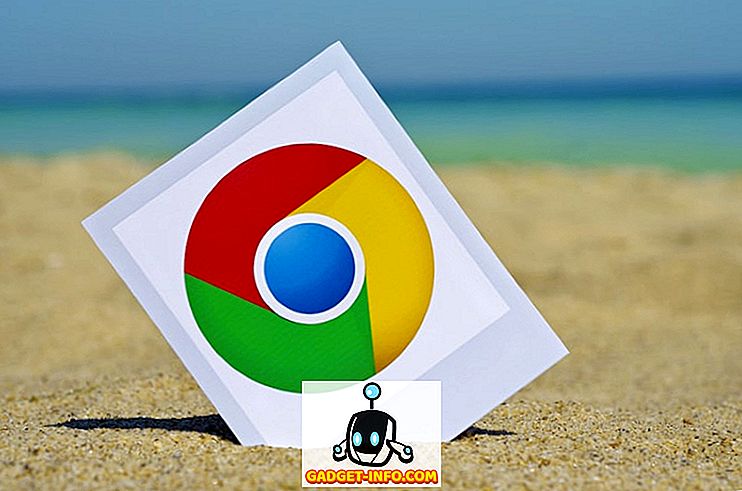
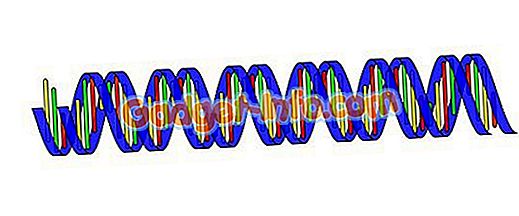
![Win Digit Magazineの1年間の購読[プレゼント]](https://gadget-info.com/img/more-stuff/461/win-digit-magazine-s-one-year-subscription-2.jpg)





